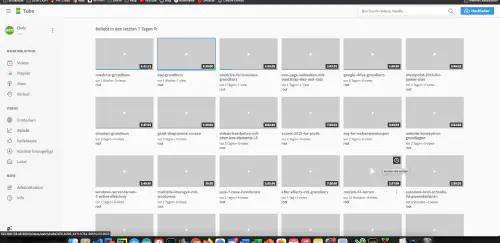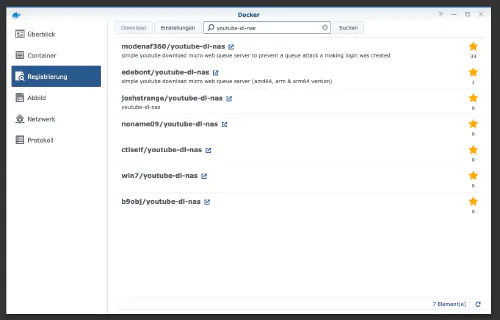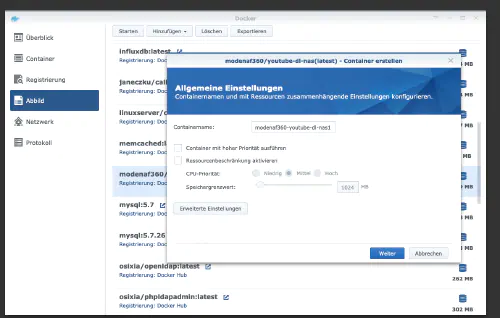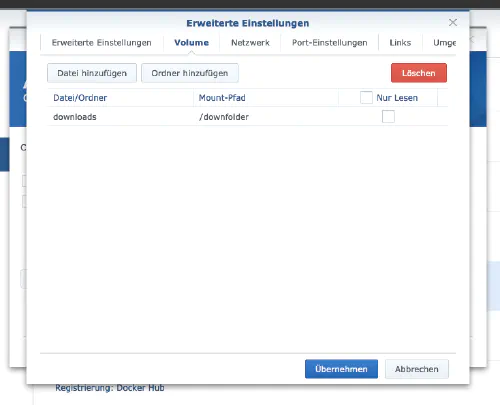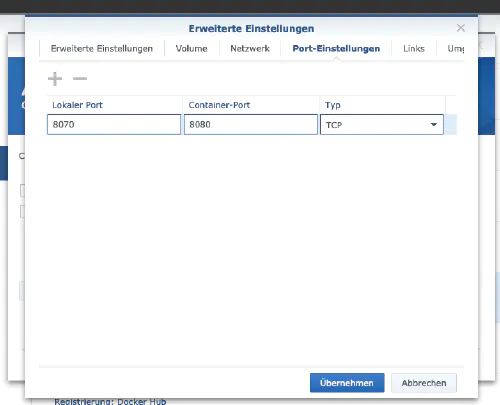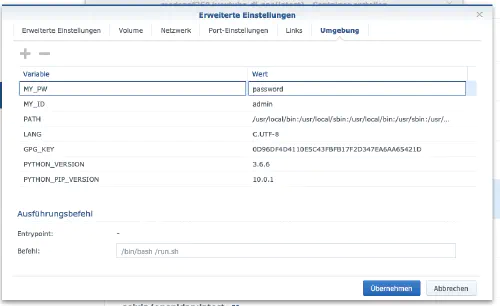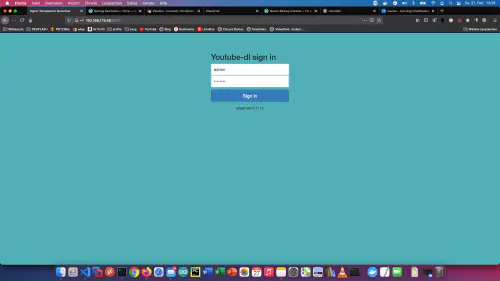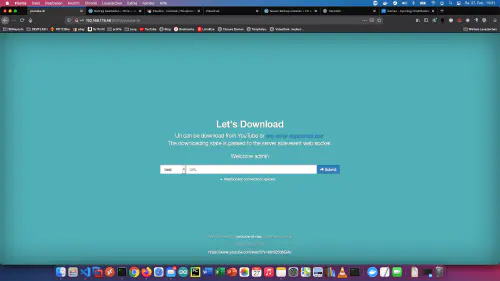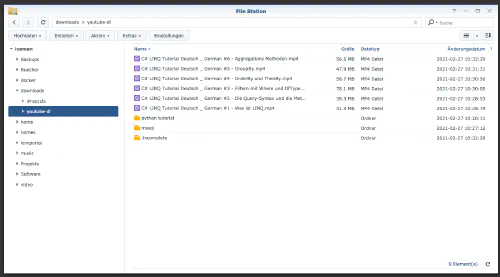Muitos dos meus amigos sabem que eu dirijo um portal de vídeo de aprendizagem privado no meu Homelab - Network. Eu salvei cursos em vídeo de adesões a portais de aprendizagem anteriores e bons tutoriais do Youtube para uso offline no meu NAS.
Ao longo do tempo coletei 8845 cursos de vídeo com 282616 vídeos individuais. O tempo total de funcionamento equivale a cerca de 2 anos. Absolutamente louco! Neste tutorial eu mostro como fazer backup de bons tutoriais do Youtube com um serviço de download do Docker para fins offline.
Opção para profissionais
Como um usuário experiente de Synology, é claro que você pode fazer login com SSH e instalar toda a configuração via arquivo Docker Compose.
version: "2"
services:
youtube-dl:
image: modenaf360/youtube-dl-nas
container_name: youtube-dl
environment:
- MY_ID=admin
- MY_PW=admin
volumes:
- ./YouTube:/downfolder
ports:
- 8080:8080
restart: unless-stopped
Passo 1
Primeiro eu crio uma pasta para os downloads. Vou para “System Control” -> “Shared Folder” e crio uma nova pasta chamada “Downloads”.
Passo 2: Procura da imagem do Docker
Clico na guia “Registration” na janela do Synology Docker e procuro por “youtube-dl-nas”. Selecciono a imagem do Docker “modenaf360/youtube-dl-nas” e depois clico na etiqueta “latest”.
Após o download da imagem, a imagem está disponível como imagem. Docker distingue entre 2 estados, recipiente “estado dinâmico” e imagem/imagem (estado fixo). Antes de podermos criar um recipiente a partir da imagem, algumas configurações têm de ser feitas.
Passo 3: Colocar a imagem em funcionamento:
Faço duplo clique na minha imagem do youtube-dl-nas.
Depois clico em “Definições avançadas” e activo o “Reinício automático”. Selecciono o separador “Volume” e clico em “Adicionar pasta”. Lá eu crio uma nova pasta de banco de dados com este caminho de montagem “/downfolder”.
Atribuo portos fixos para o contentor “Youtube Downloader”. Sem portas fixas, poderia ser que o “Youtube Downloader” funcione em uma porta diferente após um reinício.
Finalmente, introduzo duas variáveis de ambiente. A variável “MY_ID” é o meu nome de utilizador e “MY_PW” é a minha palavra-passe.
Após estas configurações, o Downloader pode ser iniciado! Em seguida, você pode chamar o downloader através do endereço Ip do disco Synology e da porta atribuída, por exemplo http://192.168.21.23:8070 .
Para autenticação, pegue o nome de usuário e senha de MY_ID e MY_PW.
Passo 4: Vamos
Agora as urls de vídeo e lista de reprodução do Youtube podem ser inseridas no campo “URL” e todos os vídeos acabam automaticamente na pasta de download da estação de disco Synology.
Descarregar pasta: